Internet è ormai stracolma di contenuti digitali di ogni genere, ma non tutti i dispositivi sono in grado di riprodurli senza intoppi. A volte il problema sta nel fatto che questo o quel formato non è supportato dal player audio/video che stiamo utilizzando, in altri casi a dar noia al dispositivo è la risoluzione del filmato oppure la particolare codifica adottata quando il contenuto è stato creato. Capita poi di voler ascoltare la colonna sonora di un videoclip e di non riuscire a trovare il modo giusto per estrarla e riprodurla sul nostro player portatile. Tutti questi problemi possono essere facilmente risolti con un tool tuttofare come Pazera Free Audio Video Pack , in grado di convertire qualsiasi contenuto da un formato all’altro in pochi e semplici passi, eliminando così ogni problema di compatibilità. Il software è compatibile con Windows Vista/7/8/10 e Linux (se si usa Wine ).
Scarichiamo la versione Portable del software, a 32 o a 64 bit a seconda del sistema operativo in uso, ed estraiamo in una nuova cartella del PC il contenuto del file .7z . quindi facciamo doppio clic sul file eseguibile che troviamo all’interno della cartella del programma.
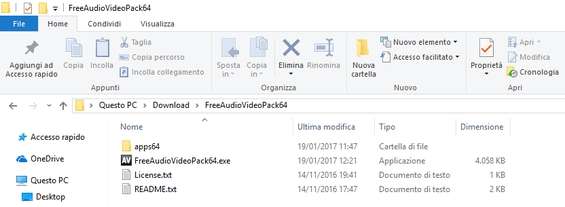
Aperta l’interfaccia, scegliamo la conversione da compiere cliccando sul tasto corrispondente. Supponiamo di voler estrarre l’audio di un filmato e convertirlo in formato MP3 o FLAC per ascoltarlo sul nostro player portatile. In questo caso in Audio Converters clicchiamo Video e poi MP3 / WAV .
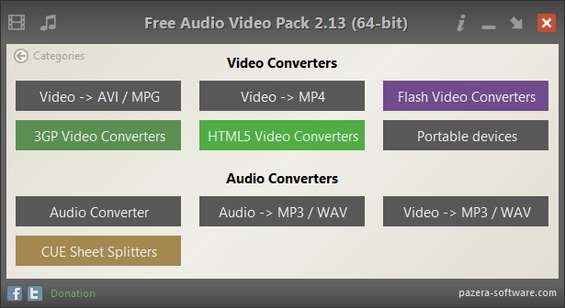
Nella nuova finestra che si apre facciamo clic su Audio Extractor & Converter . Dopo qualche secondo vedremo comparire una nuova finestra: clicchiamo su Aggiungi i files , selezioniamo il file video da convertire e clicchiamo Apri .
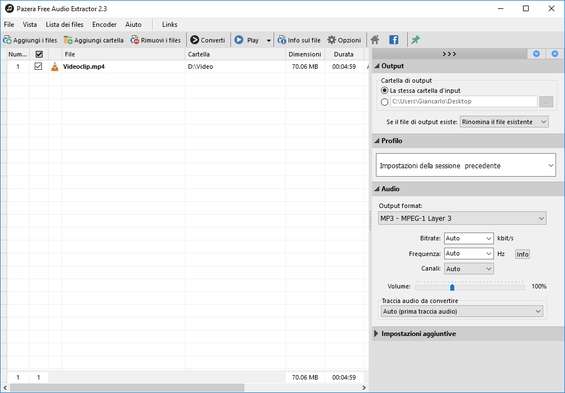
Scelto il video, andiamo nella sezione Output a destra: lasciamo selezionata La stessa cartella d’input per salvare l’audio convertito nella cartella del filmato. Se vogliamo scegliere un’altra destinazione, invece, selezioniamo l’opzione posta immediatamente sotto, selezioniamo la cartelle e premiamo OK .
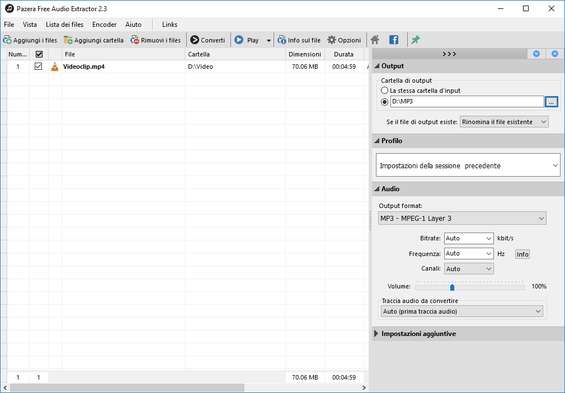
Spostiamoci nella sezione Profilo e clicchiamo sulla freccia del menu a tendina, quindi selezioniamo il profilo di conversione audio desiderato. Per ottenere un buon file compresso “a perdita di qualità” può andare bene MP3 192 kbit/s , mentre per ottenere come output un file compresso senza perdita di qualità selezioniamo invece la voce FLAC .
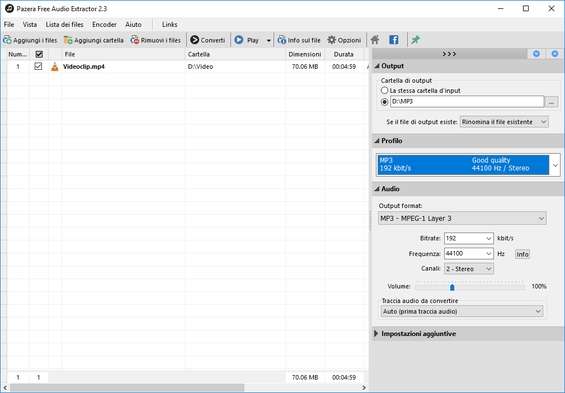
Se ci interessa estrarre in MP3 o FLAC solo una porzione del video (ad esempio il primo minuto), clicchiamo sulla freccetta della sezione Impostazioni aggiuntive . Spuntiamo Start time offset e compiliamo i campi sottostanti. Facciamo lo stesso con End time offset e i campi sottostanti.
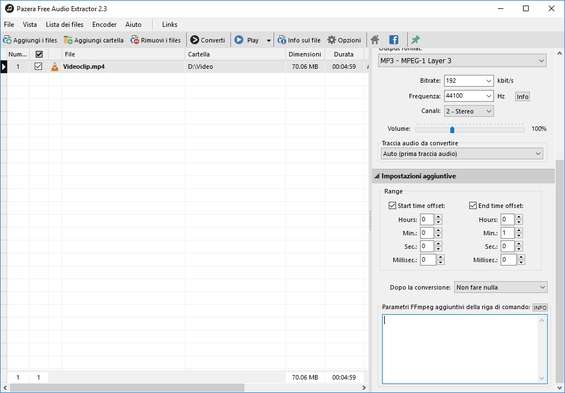
Siamo pronti per avviare la conversione del video nel formato audio che abbiamo scelto. Per farlo clicchiamo sul pulsante Converti che troviamo in alto. Verrà eseguita la conversione e al termine troveremo il file audio nella cartella di output selezionata in precedenza.
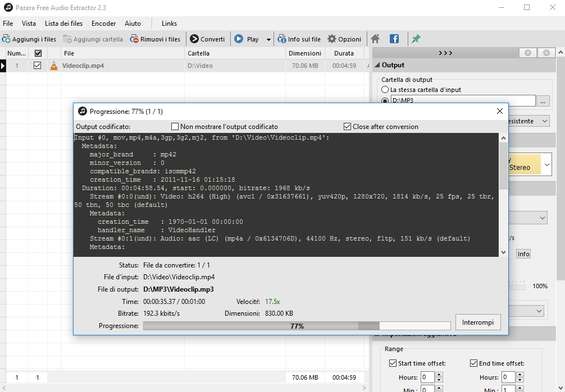
L’MKV è ormai il formato più diffuso per i video in alta definizione, ma non tutti i player da tavolo, però, sono compatibili con i contenuti MKV e per poterli riprodurre è necessario convertirli in MP4 o AVI. Per farlo, dall’interfaccia di Pazera Audio Video Pack clicchiamo sull’icona della pellicola in alto a sinistra e dal menu a tendina selezioniamo la voce MKV e poi AVI / MPG . Con un clic su Aggiungi file apriamo il file MKV da convertire e premiamo Apri . Scegliamo la cartella di destinazione e in Impostazioni di conversione scegliamo, a seconda delle nostre necessità, uno dei profili predefiniti presenti nel menu Profilo . Per avviare la conversione premiamo in alto il pulsante Converti .
Pazera Audio Video Pack consente di effettuare anche le conversioni dei file audio e video per i più diffusi dispositivi portatili come Zune, PSP e iPod. Dall’interfaccia principale clicchiamo Portable Devices e facciamo clic sul tasto relativo al nostro device. Fatto ciò, nella nuova finestra apriamo il file da convertire, dal menu Profile selezioniamo il modello del dispositivo e il tipo di conversione da fare, scegliamo la cartella di destinazione e premiamo Converti .